1/25/2015年1月25发布的预览版本,可以通过以下地址下载,注意有x64 和x32 版本区别(和上次PowerMap一样,一般也推荐的使用x64版本)
http://www.microsoft.com/en-us/download/details.aspx?id=45331
安装一贯的微软Next风格,不需要太多的设置。
当然我是用的是Win8.1 IE11。貌似的IE版本不够或者其他系统的问题可以先参考以下的链接
Windows 7, Windows 8, Windows 8.1, Windows Server 2008 R2, Windows Server 2012, Windows Server 2012 R2
◾Windows 7
◾Windows 8
◾Windows 8.1
◾Windows Server 2008 R2
◾Windows Server 2012
◾Windows Server 2012 R2
Microsoft Power BI Designer requires Internet Explorer 10 or greater.
安装完成后打开是这个样子,显然Preview的版本就不要想中文版本了。
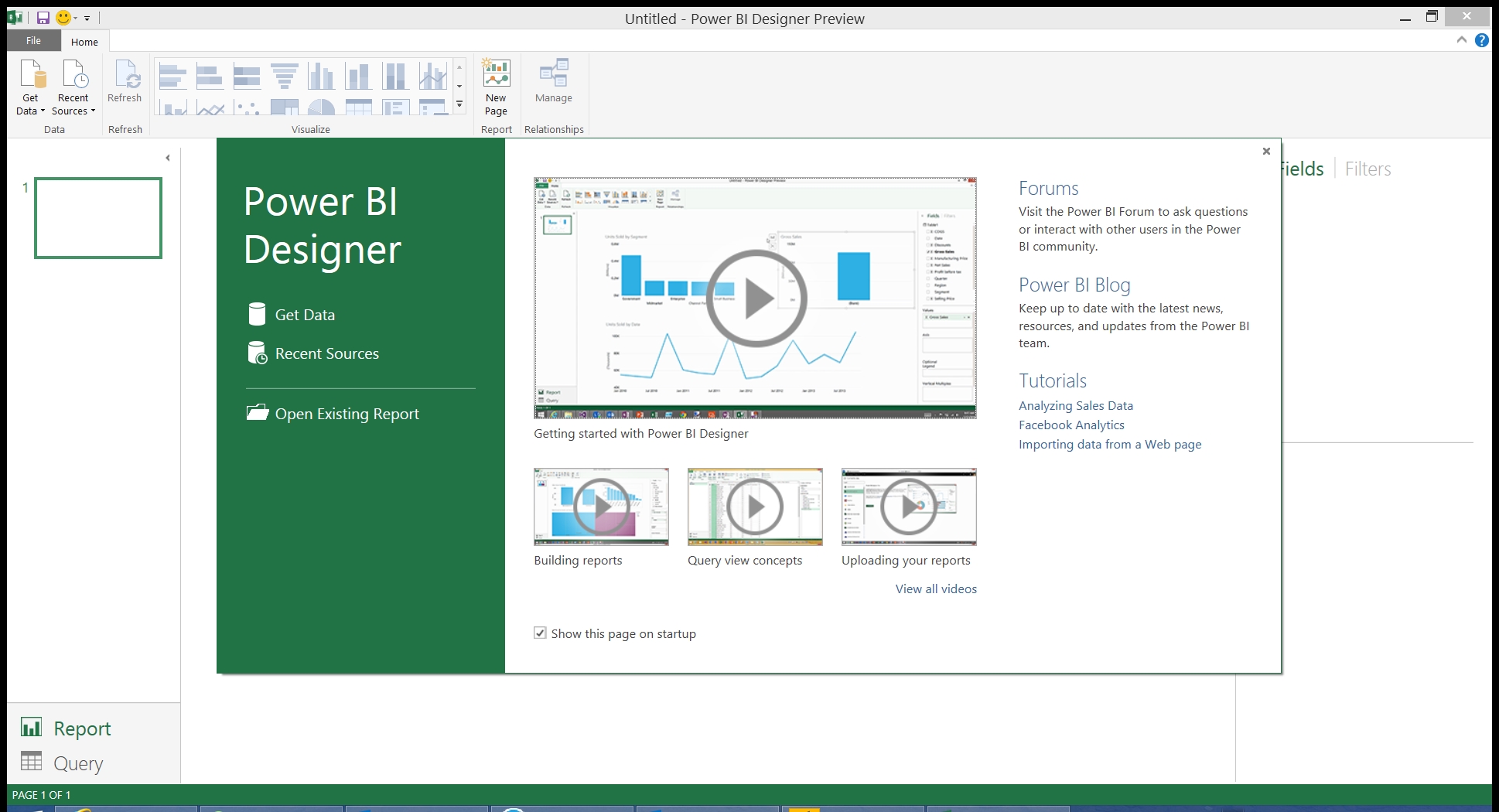
因为关联站点都在国外服务器上,所以有很多资料在国内需要有技巧的访问,youtube 上有一个关于PowerBI的专题
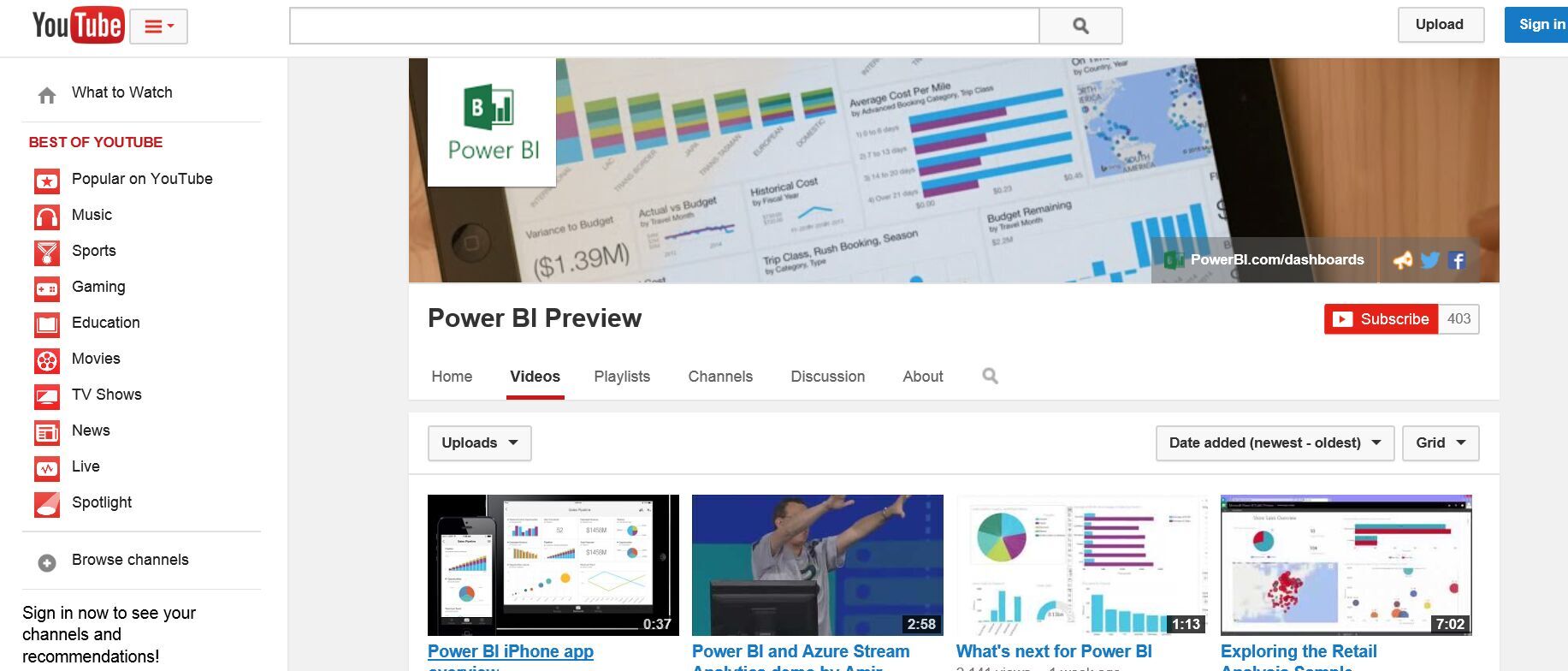
Microsoft Power BI Designer 现在来看的主要用途是用来的将数据表(原始表)使用图形话的方式来展示。
当然在绘制图片的过程中,可以增加部分的逻辑。以下是用Microsoft Power BI Designer 制作的 关于地区收入的气泡图
对于在Excel 2013的Powerpivot(数据关系上下钻取关系)以及PowerMap(更倾向于地图数据的展示),在某些部分可能存在一定交集。
以下是使用Map的方式制作的
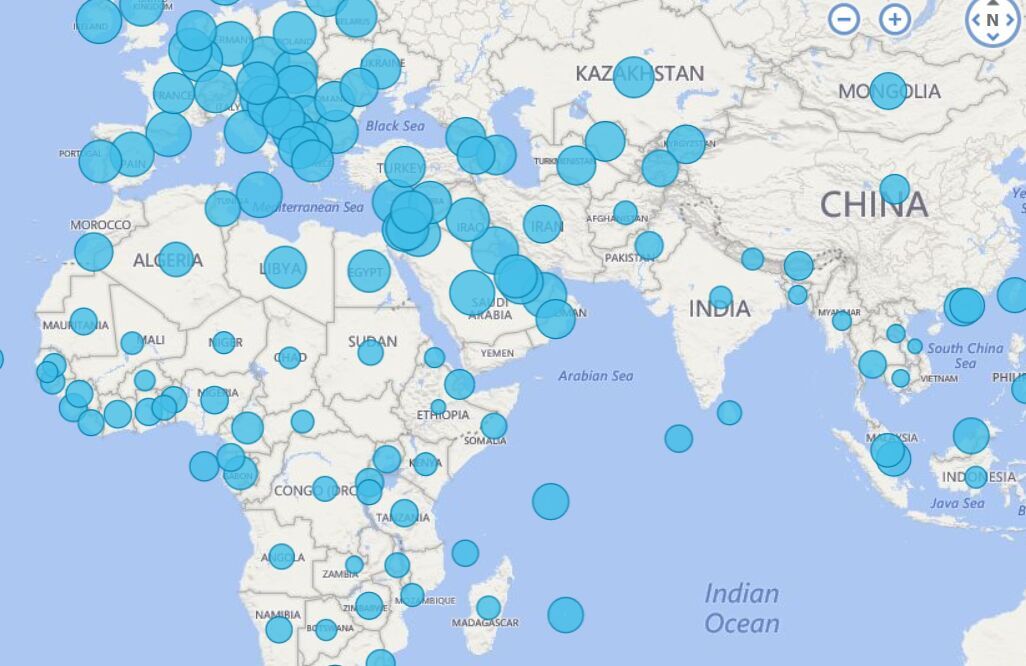























 5894
5894

 被折叠的 条评论
为什么被折叠?
被折叠的 条评论
为什么被折叠?








